Si has instalado recientemente una de las últimas versiones de Photoshop en tu MacOS Catalina, y estás leyendo este artículo, es porque has observado que al encender tu ordenador se inicia Creative Cloud automáticamente en segundo plano.
Si eres de los que son como yo y les gusta mantener su ordenador lo más limpio posible, estarás buscando la forma de hacer desaparecer ese icono de tu barra de menú. A continuación te mostramos cómo hacerlo.
El método habitual
Lo mencionamos porque es la forma habitual de controlar qué aplicaciones se inician al encender nuestro Mac, aunque justamente para evitar que arranque Creative Cloud no funciona.
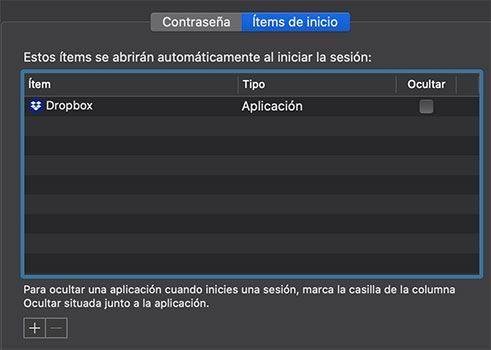
Generalmente, cuando deseamos impedir que un programa se inicie automáticamente, vamos a ‘Preferencias de sistema’ -> ‘Usuarios y grupos’ -> ‘Ítem de inicio’. Una vez llegado hasta aquí, encontraremos la lista de programas que arrancan al encender el ordenador. Basta con pulsar sobre ‘Ocultar’ para solicitar que un programa deje de iniciarse automáticamente.
La solución
La solución para evitar esto pasa por utilizar el terminal de nuestro Mac. Por tanto, abrimos el terminal (podemos utilizar el buscador de nuestro ordenador y escribir ‘terminal’ para abrirlo),

y copiamos el siguiente código:
[su_note note_color=»#e33f26″ text_color=»#333333″ radius=»3″ class=»»]launchctl unload -w /Library/LaunchAgents/com.adobe.AdobeCreativeCloud.plist[/su_note]
Una vez copiado, pulsamos en el botón ‘Intro’ y listo. Ya no volverá a iniciarse Creative Cloud al encender o reiniciar nuestro Mac.
Como curiosidad, mencionar que si abrimos Creative Cloud y cerramos el programa con la tradicional x roja situada en la parte superior izquierda, aunque a priori deje de aparecer como activo en el Dock, veréis que el icono no ha desaparecido de la barra de menú. Así que para hacerlo desaparecer, utiliza ‘Command + Q’ o botón derecho sobre el icono en el Dock y salir.
Volver a activar Creative Cloud
Utiliza:
[su_note note_color=»#e33f26″ text_color=»#333333″ radius=»3″ class=»»]launchctl load -w /Library/LaunchAgents/com.adobe.AdobeCreativeCloud.plist[/su_note]
Para volver a habilitar que Creative Cloud se inicie automáticamente al encender el ordenador.
